win10系统怎么添加蓝牙鼠标?
1、 1.首先打开电脑,我们在电脑桌面的左下角找到开始图标按钮并点击,就可以打开开始菜单。

2、 2.接着在开始菜单的左侧找到“设置”按钮,我们点击该按钮就可以进入设置页面,如下图所示。

3、 3.将设置页面打开后,我们在页面上可以找到“设备”选项,点击该选项就能进入到设备页面。

4、 4.随后在设备页面中,我们在页面左侧找到“蓝牙和其他设备”选项,点击这个选项再进行下一步操作。
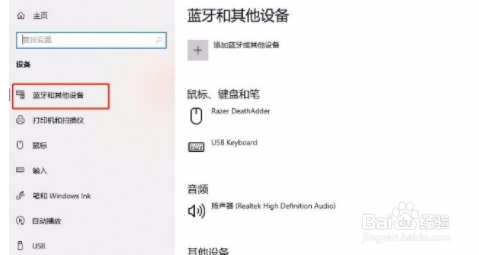
5、 5.接下来在界面上方找到“添加蓝牙或其他设备”选项,该选项前面有一个加号图标按钮,点击该按钮即可。

6、 6.最后界面上就会出现一个添加设备窗口,我们在窗口中找到“蓝牙”选项,点击该选项就可以成功添加蓝牙鼠标了。
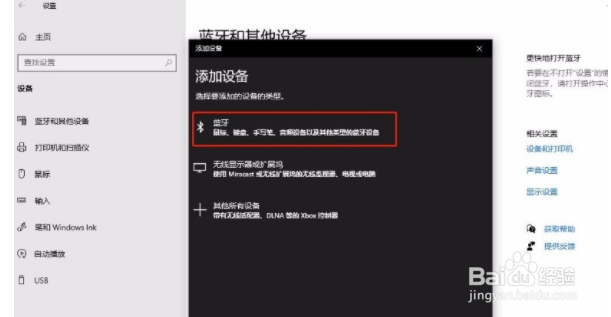
1、 1.首先打开电脑,我们在电脑桌面的左下角找到开始图标按钮并点击,就可以打开开始菜单。
2.接着在开始菜单的左侧找到“设置”按钮,我们点击该按钮就可以进入设置页面,如下图所示。
3.将设置页面打开后,我们在页面上可以找到“设备”选项,点击该选项就能进入到设备页面。
4.随后在设备页面中,我们在页面左侧找到“蓝牙和其他设备”选项,点击这个选项再进行下一步操作。
5.接下来在界面上方找到“添加蓝牙或其他设备”选项,该选项前面有一个加号图标按钮,点击该按钮即可。
6.最后界面上就会出现一个添加设备窗口,我们在窗口中找到“蓝牙”选项,点击该选项就可以成功添加蓝牙鼠标了。
声明:本网站引用、摘录或转载内容仅供网站访问者交流或参考,不代表本站立场,如存在版权或非法内容,请联系站长删除,联系邮箱:site.kefu@qq.com。
阅读量:128
阅读量:98
阅读量:64
阅读量:178
阅读量:194